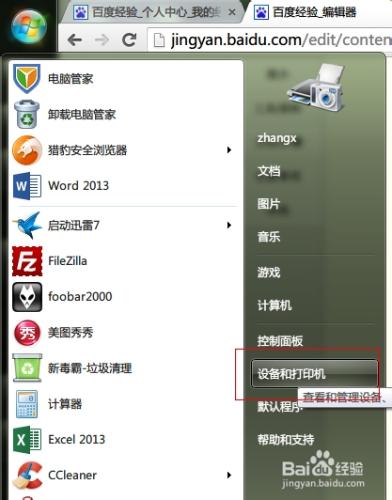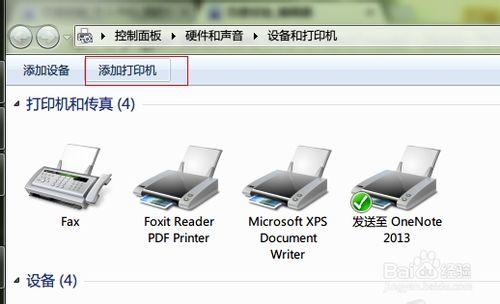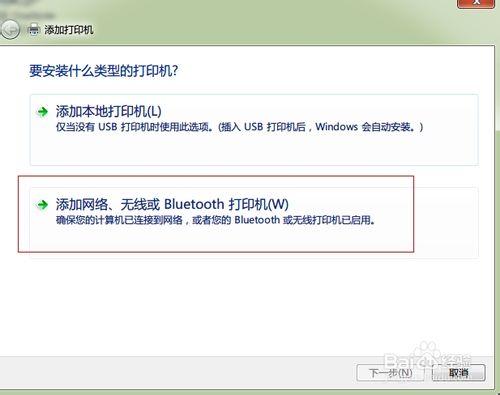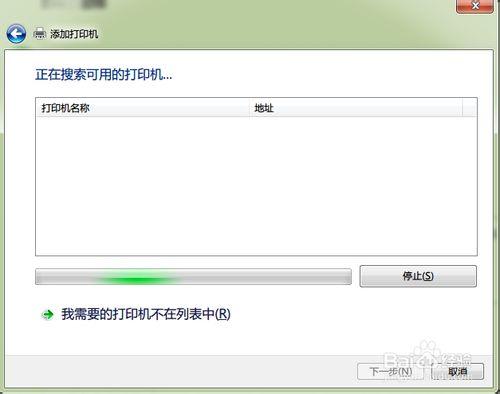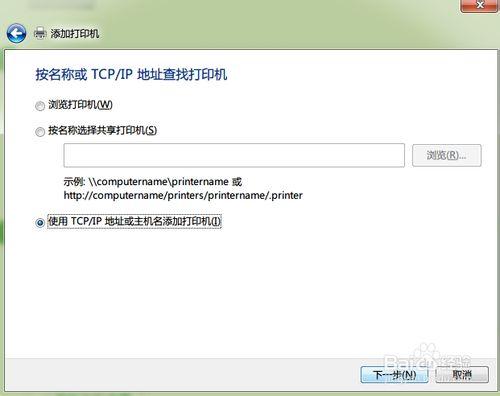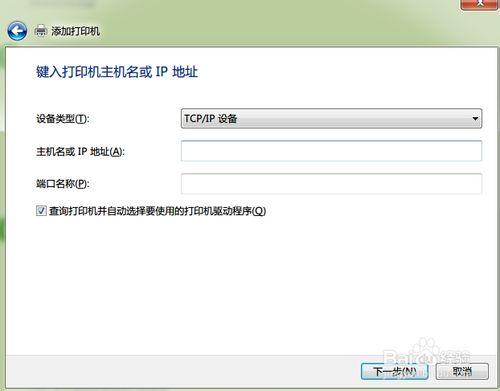win7如何連線winxp共享印表機?
Windows 7連線 Windows XP 共享的印表機跟 Windows 7連線 Windows 7共享的印表機連線方法一模一樣,也很簡單。那麼到底怎麼設定呢?下面跟小編一起來看看,我演示給大家。
工具/原料
Windows 7系統的電腦
Windows XP系統的電腦
印表機
方法/步驟
檢視你的 Windows 7和 Windows XP 這兩臺電腦是不是連線在同一個區域網內,一般小辦公室會是一個區域網。並且保證你的印表機是在 Windows XP 系統的電腦上面連線著,並且是共享狀態。
上一步做好之後,開啟你的安裝 Windows 7系統的電腦,連線到跟 XP 系統相同的區域網。然後點 Windows 按鈕,找到“裝置和印表機”,點選它。
點開“裝置和印表機”之後,點選頂部第二個按鈕“新增印表機”。
新增印表機的時候,他會問你要安裝什麼型別的印表機,由於我們要安裝 Windows XP 電腦共享的印表機,所以我們選擇“新增網路、無線或 Bluetooth 印表機。如下圖中紅框裡面的。
此時,系統就會自動搜尋整個局域網裡面所連線到的共享印表機,如果一切順利的話,一分鐘之後就能找到 Windows XP 電腦共享的印表機。
找到印表機之後,這是我們只需要選中共享的印表機,然後在彈出的對話方塊中選擇設定為預設印表機。
如果萬一找不到印表機的畫,我們就要選擇“我需要的印表機不在此列表中”,然後選擇使用“TCP/IP 地址或主機名新增印表機”。然後點“下一步”:
此時,裝置型別我們選擇“TCP/IP 裝置”,主機名或 IP 地址我們輸入 Windows XP 系統的電腦的 IP 地址,然後選擇“下一步”。
此時,系統就會自動查詢區域網中 IP 地址為你填入的 IP 的電腦是否連線有共享的印表機,如果有,就會提示你安裝印表機驅動,並且連線到印表機。
注意事項
兩臺電腦必須連線到同一區域網
印表機必須共享